在数据处理和报表制作的领域,Excel一直是许多人的首选工具。然而,当我们需要处理复杂的企业级报表时,Excel可能并不是最佳选择。尤其是当涉及到合并单元格——这看似简单的操作,可能隐藏着不少“坑”。如果你曾在Excel中尝试过合并单元格,你可能已经遇到了数据丢失、格式混乱或者无法进行排序的问题。这篇文章将深入探讨合并单元格在Excel中的功能详解,并提供实用的建议,帮助你避免常见的陷阱。

🌟 合并单元格的基本原理
合并单元格是Excel中的一个常用功能,用于将多个相邻单元格合并为一个单元格。这个操作在数据展示中能带来整齐的视觉效果,但同时也可能引发数据处理上的挑战。
1. 合并单元格的操作步骤
在Excel中,合并单元格通常包括以下步骤:
- 选择要合并的单元格区域。
- 点击工具栏中的“合并及居中”按钮。
- 确认操作后,多个单元格将合并为一个。
| 步骤 | 描述 | 注意事项 |
|---|---|---|
| 选择单元格 | 选中要合并的单元格区域 | 避免选中非相邻单元格 |
| 点击合并按钮 | 工具栏中的“合并及居中”按钮 | 注意居中效果 |
| 确认合并 | Excel将单元格合并 | 检查数据是否丢失 |
2. 数据丢失风险
合并单元格后,只有左上角单元格的数据会被保留,其余单元格的数据将被删除。这一特性在处理重要数据时可能带来风险。
- 数据完整性:确保合并前已备份数据。
- 信息丢失:考虑使用文本连接替代合并。
- 数据恢复:合并后无法直接撤回数据。
3. 对排序和计算的影响
合并单元格会影响表格的排序和计算功能,因为合并后的单元格不再是独立的。
- 排序问题:合并影响行排序。
- 计算限制:无法对合并单元格直接进行公式计算。
- 解决方案:使用辅助列或不合并的单元格进行计算。
🚀 Excel合并单元格的限制与替代方案
尽管合并单元格在外观上很有帮助,但在功能上却有明显的限制。为了让数据处理更为高效,我们需要了解合并单元格的局限性,并寻找替代方案。
1. 合并单元格的局限性
合并单元格虽然能帮助提升表格的视觉效果,但在数据处理和分析层面,它却可能带来诸多限制。
- 不可排序:合并单元格后无法进行正常的排序操作。
- 无法过滤:合并单元格会影响数据过滤功能。
- 公式应用受限:合并单元格后,公式无法正常应用。
2. 使用条件格式替代合并
为了避免合并单元格带来的功能损失,我们可以使用条件格式来实现类似的视觉效果。
- 条件格式应用:通过设置条件格式,可以突出显示某些单元格而不影响数据结构。
- 灵活性:条件格式允许多样化的视觉效果变化。
- 功能保留:保持数据的完整性和功能性。
3. FineReport的优势
对于企业级报表制作,使用 FineReport 是一个不错的选择。它能够处理复杂报表、大数据量导出、协作和权限管理,避免了Excel在合并单元格时的功能受限。
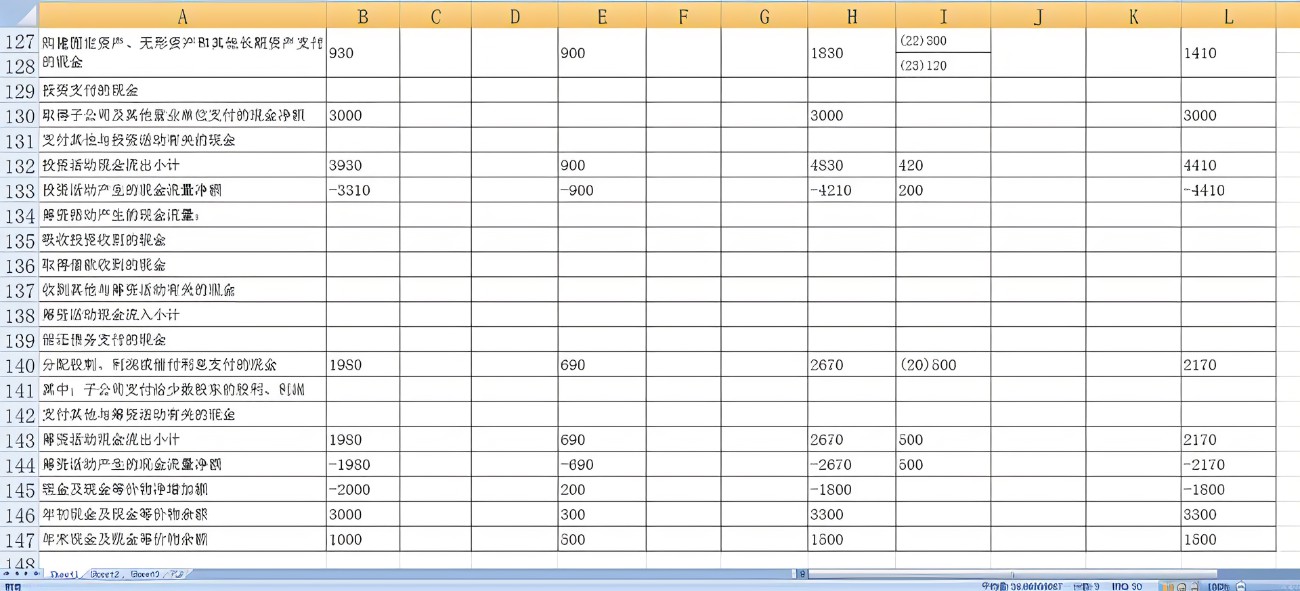
- 数据处理能力:FineReport支持大数据量处理,性能优越。
- 报表设计灵活性:拖拽式报表设计,适合多样化需求。
- 权限管理:强大的权限管理功能适合企业协作。
📈 合并单元格的最佳实践
为了在Excel中更有效地使用合并单元格,我们需要遵循一些最佳实践,确保数据的完整性和可用性。
1. 备份与验证
在进行合并操作前,务必备份数据,并验证合并后的效果。
- 数据备份:确保在合并前备份原始数据。
- 效果验证:合并后检查单元格内容和格式。
- 恢复计划:制定数据恢复计划以应对意外情况。
2. 辅助列的使用
使用辅助列可以帮助在合并单元格时保留数据的计算和排序功能。
- 数据保留:在辅助列中保留原始数据。
- 排序与计算:使用未合并的辅助列进行排序和计算。
- 数据整合:通过辅助列整合合并后的数据。
3. 数据可视化工具的选择
选择合适的数据可视化工具,可以避免Excel合并单元格的限制,并提升数据处理效率。
- 工具选择:选择如FineReport等专业报表工具。
- 功能丰富:支持复杂报表设计和数据处理。
- 操作便捷:拖拽式操作简化报表制作流程。
🔍 结论
通过本文的讨论,我们可以得出以下结论:合并单元格虽然在视觉上有其优势,但在数据处理和分析时会带来诸多限制。为了避免这些问题,我们可以通过使用条件格式、辅助列以及专业报表工具如FineReport等来实现更为高效的数据处理和展示。希望本文对你在Excel中合并单元格的使用有所帮助,并为你的报表制作提供更为高效的解决方案。
参考文献
- 《Excel函数与公式宝典》,作者:李华,出版社:清华大学出版社,2018。
- 《数据可视化:原理与实践》,作者:张伟,出版社:机械工业出版社,2020。
- 《企业级报表工具:应用与实践》,作者:王强,出版社:电子工业出版社,2021。
本文相关FAQs
🔍 Excel合并单元格时,数据会不会丢失?
老板要求把不同表格的数据整合在一起,但每次合并单元格时,总觉得数据不对劲,是不是有些数据被覆盖了?有没有大佬能分享一下合并单元格的正确姿势?
当你使用Excel合并单元格功能时,确实需要小心谨慎。合并单元格是Excel中一个常用的格式化工具,特别是在制作报表时,它可以让你的表格看起来更加整洁和美观。然而,很多人会忽略一个重要的事实:合并单元格会导致数据丢失。当你选择多个单元格进行合并时,Excel只会保留左上角单元格中的数据,其他单元格中的数据将被永久删除。这对于需要保持所有数据完整性的用户来说,可能会导致数据的误置或丢失。
为了避免这种情况发生,你需要在合并前检查数据,确保重要的数据在合并后不会被覆盖。一个常见的方法是将需要合并的单元格内容提前复制到一个单独的区域进行备份,或者使用相关公式(如CONCATENATE或TEXTJOIN)来整合数据,而不是直接使用合并功能。
此外,值得注意的是,合并单元格会影响数据的排序和筛选功能,可能导致后续的数据处理操作变得复杂。如果你的工作表需要频繁地进行数据分析和排序,那么合并单元格可能不是一个好主意。
对于需要在复杂报表中使用合并单元格的情况,建议使用专业的报表工具例如FineReport来处理。这些工具通常提供更为灵活和强大的报表设计功能,可以在不丢失数据的情况下实现同样的视觉效果。 FineReport免费下载试用 。

🧩 如何在不影响数据分析的情况下使用合并单元格?
每次合并单元格后,数据分析功能就失效了,排序和筛选都不能用了。有没有什么好办法能够既使用合并单元格又不影响数据分析呢?
合并单元格在视觉上确实能让报表更美观,但对数据分析的影响也不容忽视。首先明确一点,合并单元格会影响Excel的排序和筛选功能,因为Excel在处理合并单元格时将其视为一个单元格,而不是多个独立的单元格,这导致在进行排序和筛选时,Excel无法正确识别和处理合并单元格中的数据。
为了既使用合并单元格又不影响数据分析,可以尝试以下几个策略:
- 分开数据区域和展示区域:将需要合并的单元格部分单独放在一个展示区域,而数据分析部分则放在一个独立的区域中。这样既可以美化报表,又不影响数据分析。
- 使用辅助列:在数据表格中添加辅助列,这些列可以帮助进行排序和筛选,而不受合并单元格的影响。例如,可以在辅助列中使用公式提取合并单元格中的关键数据。
- 避免合并数据区中的单元格:尽量将合并单元格限制在表头或其他不需要进行数据分析的区域中。
- 借助数据透视表:数据透视表是进行数据分析的强大工具,可以帮助你从合并单元格中提取数据并进行分析,而不直接依赖于数据区的合并状态。
如果你的报表需要频繁地进行数据分析,并且对合并单元格有较高需求,FineReport等专业报表工具可以提供更为灵活的解决方案。这些工具允许你通过拖拽和点击的方式轻松设计复杂报表,且不影响数据分析功能。
🔧 Excel合并单元格的限制如何突破?有没有更好的工具?
在Excel中,合并单元格确实让人头疼,不仅会丢失数据,还影响数据分析和导出。有没有其他工具可以替代Excel,专门解决这些问题?
Excel在处理合并单元格时的限制是众所周知的,尤其是在企业级报表制作中,合并单元格的使用更是需要谨慎。其带来的数据丢失和分析障碍让许多用户感到困扰。为了破解这些限制,FineReport成为了一个不错的选择。
FineReport是一款专业的企业级报表工具,它提供了更为灵活和强大的报表设计功能,能够在不丢失数据的情况下实现合并单元格的视觉效果。与Excel不同,FineReport的设计理念是以数据为核心,用户可以通过简单的拖拽操作来构建复杂的报表结构,而不必担心数据的丢失或分析能力的削弱。
以下是FineReport在合并单元格方面的优势:
- 数据完整性:FineReport能够保持报表中所有数据的完整性,无论如何调整表格的视觉布局,数据不会被覆盖或丢失。
- 强大的分析功能:在FineReport中,合并单元格不会影响数据分析功能,用户可以在同一个报表中实现数据展示和分析的无缝结合。
- 高效的数据处理:FineReport支持大数据量的导出和处理,能够高效地处理企业级的数据需求。
- 灵活的权限管理:FineReport提供细致的权限管理功能,确保数据安全的同时,还能灵活地满足不同用户的使用需求。
Excel在企业级报表制作中的局限性显而易见,而FineReport则以其强大的功能和灵活性成为了Excel的有力替代者。如果你希望提升企业报表的制作效率和效果,FineReport无疑是一个值得尝试的选择。 FineReport免费下载试用 。

